Mūzikas pievienošana un lejupielāde no Apple Music
Ja abonējat Apple Music, varat mūzikas bibliotēkai pievienot mūziku no Apple Music kataloga. Straumējiet pievienoto mūziku, izveidojot savienojumu ar internetu. Vai lejupielādējiet pievienoto mūziku, lai klausītos to bezsaistē.
Mūzikas pievienošana bibliotēkai no Apple Music
Atkarībā no izmantotās ierīces veiciet tālāk norādītās darbības.
Mūzikas pievienošana no Apple Music iPhone, iPad vai Android ierīcē
Atveriet lietotni Apple Music.
Atrodiet mūziku, ko vēlaties pievienot bibliotēkai.
Albuma vai atskaņošanas saraksta augšdaļā pieskarieties .
Pieskarieties blakus dziesmai un pēc tam pieskarieties pie Add to Library (Pievienot bibliotēkai).
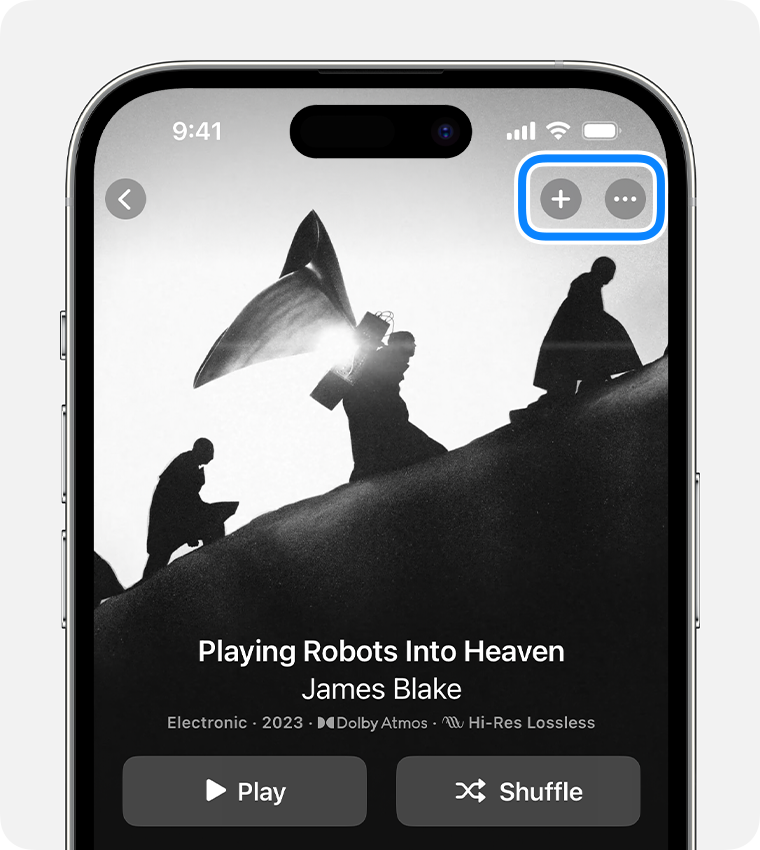
Mūzikas pievienošana no Apple Music Mac ierīcē vai datorā
Atveriet lietotni Apple Music vai pakalpojumu iTunes.
Atrodiet mūziku, ko vēlaties pievienot bibliotēkai.
Lai pievienotu dziesmu, noklikšķiniet uz pogas .
Lai pievienotu albumu vai atskaņošanas sarakstu, noklikšķiniet uz +Add (+Pievienot).
Mūzikas lejupielāde no Apple Music
Pēc mūzikas pievienošanas bibliotēkai varat to lejupielādēt savā ierīcē, lai mūziku klausītos bezsaistē. Atkarībā no ierīces vienkārši veiciet tālāk norādītās darbības.
Mūzikas lejupielāde no Apple Music iPhone, iPad vai Android ierīcē
Atveriet lietotni Apple Music.
Pievienojiet dziesmu, albumu vai atskaņošanas sarakstu bibliotēkai.
Pēc dziesmas, albuma vai atskaņošanas saraksta pievienošanas veiciet tālāk norādītās darbības.
Pieskarieties pie pogas albuma vai atskaņošanas saraksta augšdaļā.
Pieskarieties blakus dziesmai un pēc tam pieskarieties pie Download (Lejupielādēt).

Mūzikas lejupielāde no Apple Music Mac ierīcē vai datorā
Atveriet lietotni Apple Music vai pakalpojumu iTunes.
Pievienojiet dziesmu, albumu vai atskaņošanas sarakstu bibliotēkai.
Pēc dziesmas, albuma vai atskaņošanas saraksta pievienošanas veiciet tālāk norādītās darbības.
Mac vai Windows ierīcē lietotnē Apple Music noklikšķiniet uz blakus dziesmai vai arī albuma vai atskaņošanas saraksta augšdaļā.
Pakalpojumā iTunes operētājsistēmai Windows noklikšķiniet uz blakus dziesmai vai arī albuma vai atskaņošanas saraksta augšdaļā.
Ierīcē lejupielādētās mūzikas dzēšana
Ja vēlaties ierīcē atbrīvot krātuves vietu, uzziniet, kā noņemt no Apple Music lejupielādēto mūziku.
Vai meklējat mūziku, kas iegādāta veikalā iTunes Store?
Uzziniet, kā atrast un lejupielādēt pakalpojumā iTunes Store iegādāto mūziku
Lietotnes Apple Music pieejamība dažādās valstīs vai reģionos var atšķirties. Uzziniet vairāk par savā valstī vai reģionā pieejamo saturu.
Informācija par produktiem, kuru ražotājs nav uzņēmums Apple, vai neatkarīgām tīmekļa vietnēm, kuras uzņēmums Apple nekontrolē un nav testējis, ir sniegta bez ieteikumiem un apstiprinājuma. Apple neuzņemas nekādu atbildību par trešo pušu tīmekļa vietņu vai produktu izvēli, darbību vai izmantošanu. Apple nepauž nekādu viedokli attiecībā uz trešo pušu tīmekļa vietņu precizitāti vai uzticamību. Sazinieties ar nodrošinātāju, lai saņemtu papildinformāciju.
